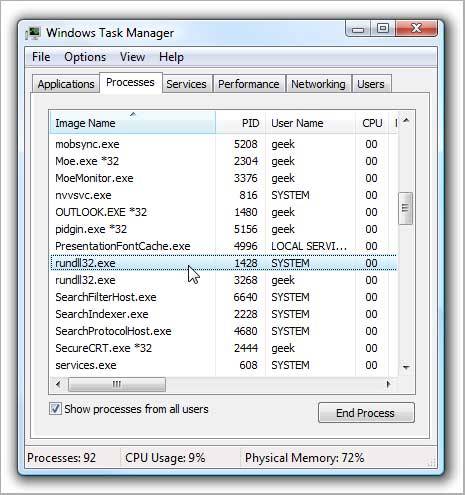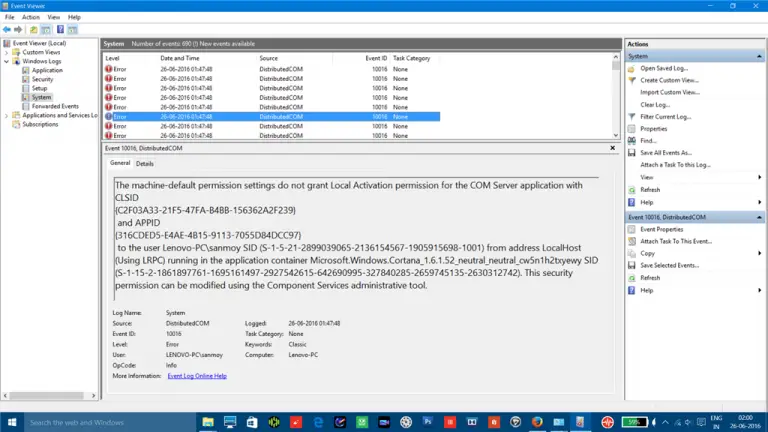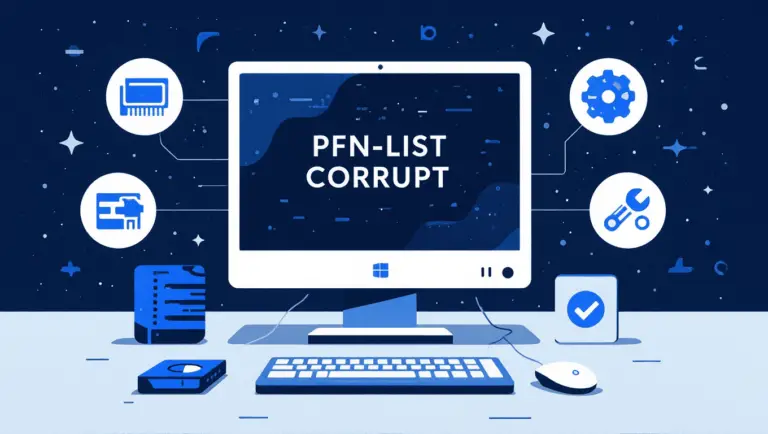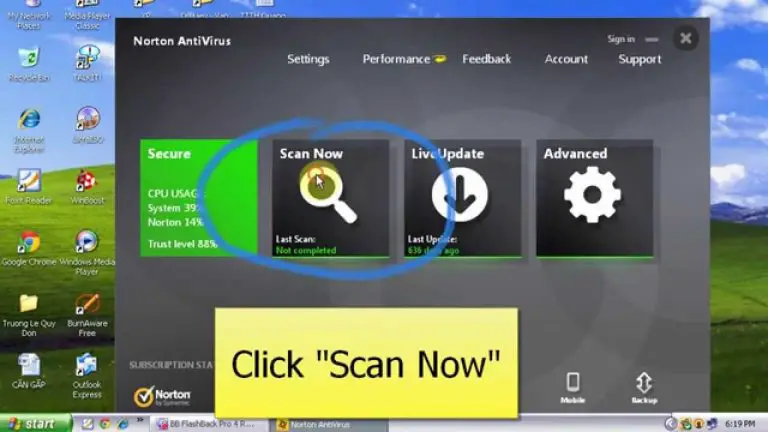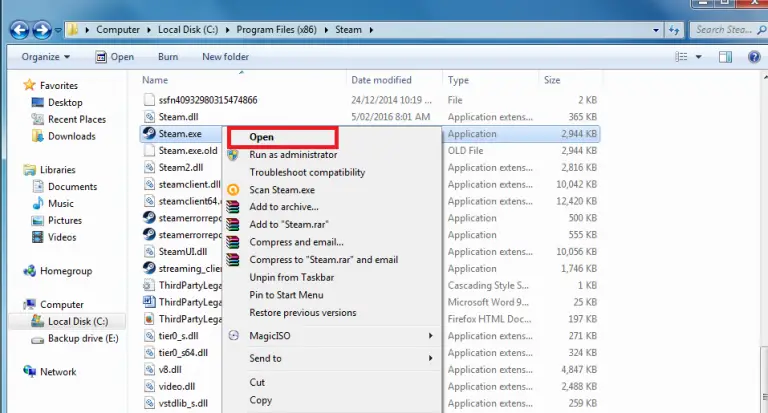Windows 11更新緩存清除超級方法!讓你的Windows 11更新更快!
本文焦點:
- 快速清除更新緩存:免費教學,快速解決更新問題!
- 多種方法供你選擇:從圖形界面到命令行工具,總有一款適合你!
- 提升你的Windows 11更新速度:輕鬆清除緩存,讓你的Windows 11更新更快!
- 免費教學,無需專業知識:只要跟著步驟,任何人都能輕鬆完成!
Windows 11更新有時可能會在設備上佔用15GB的存儲空間。更新工具下載更新並將文件存儲在特定位置以進行安裝。
如果選擇安裝更新,Windows 11仍將保留舊文件以進行回滾。這樣的東西可以快速消耗您的磁盤空間;因此,建議在Windows 11上定期清除更新緩存。
1。清除更新緩存手動
手動清除更新緩存是最簡單的選擇,尤其是當您使用工具或命令行感到不舒服時。這是做的方法。
1。按鍵盤上的Windows鍵 + R按鈕。在運行對話框上,輸入 Services.MSC 然後按Enter。
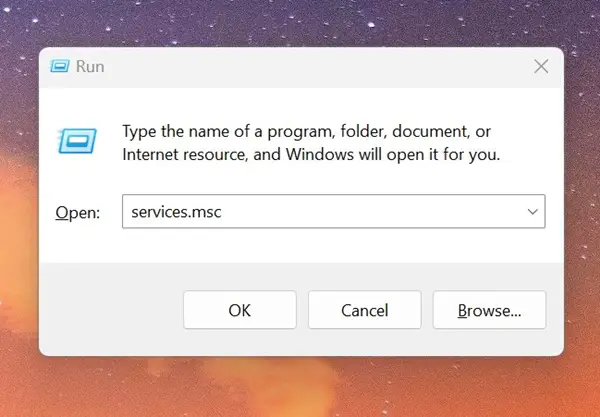
2。查找Windows Update Service並雙擊它。
3。在Windows Update屬性上,單擊 停止。
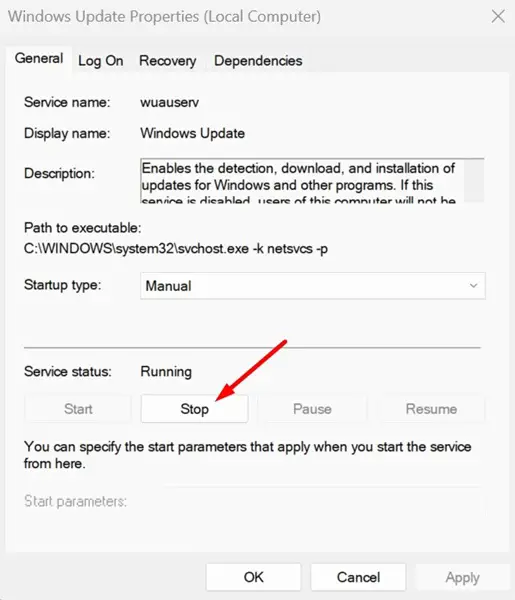
4。再次按Windows鍵 + R按鈕 打開跑步對話框 盒子。
5。這次,複製並粘貼此路徑,然後單擊“確定”。
C:\ Windows \ softwaredistribution \ download
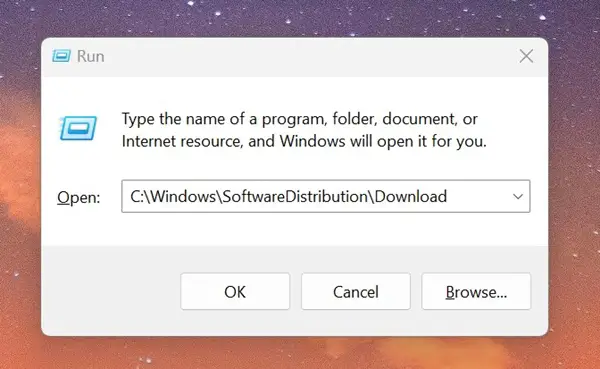
6。在軟件分佈文件夾上,按 ctrl + a 按鈕選擇所有文件。選擇後,右鍵單擊並選擇 刪除。
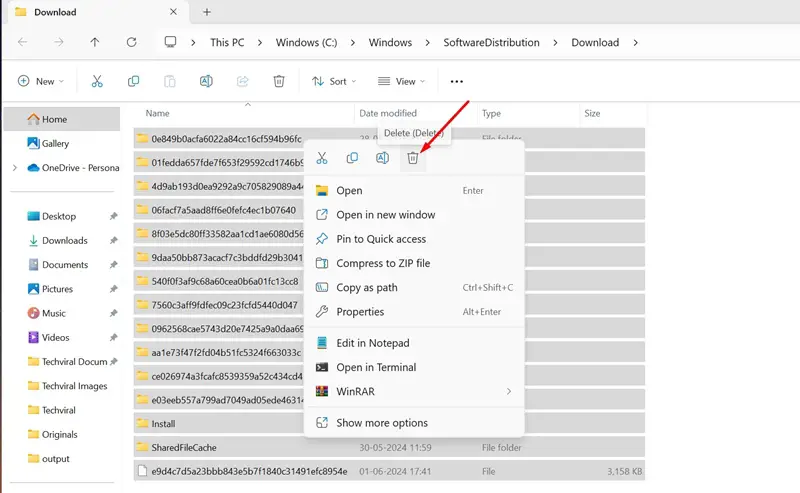
7。刪除文件後, 清空回收箱。
8。按Windows鍵 + R打開“運行對話框”。類型 Services.MSC 然後按 進入。
9。找到Windows Update服務,然後雙擊它。在服務狀態上,單擊“開始”。
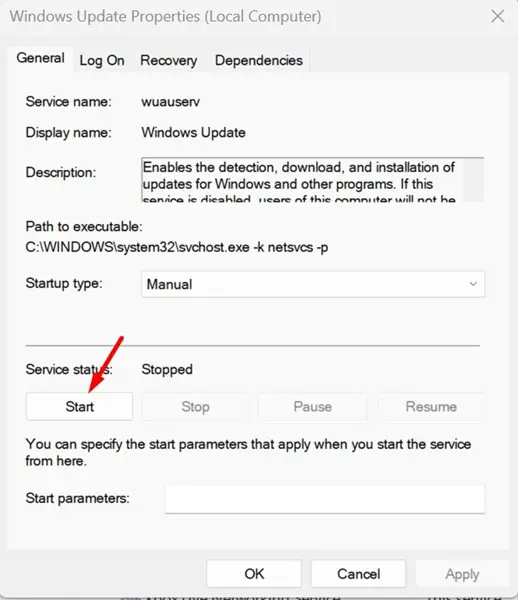
2。 Windows 11上使用磁盤清理工具上的清除更新緩存
Windows 11上的磁盤清理工具可以清除更新緩存。這是使用它的方法。
1。在Windows 11中鍵入磁盤清理並打開它。
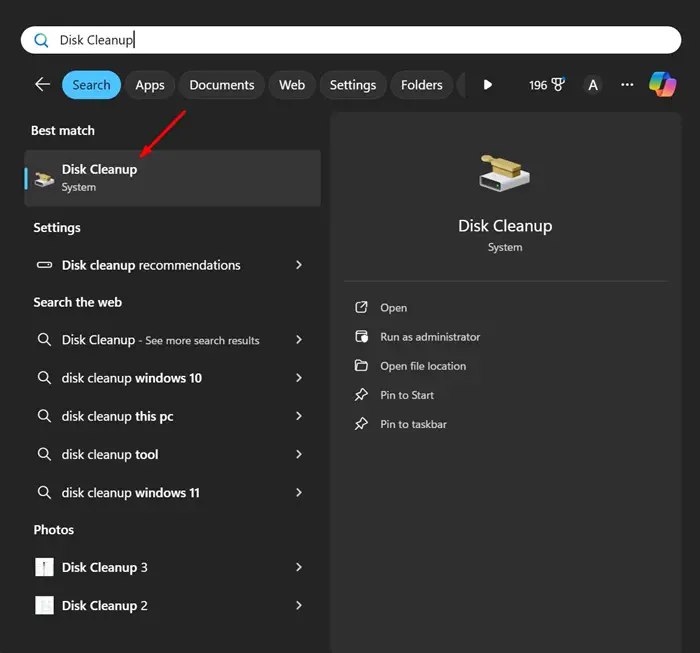
2。在磁盤清理上,單擊 清理系統文件。
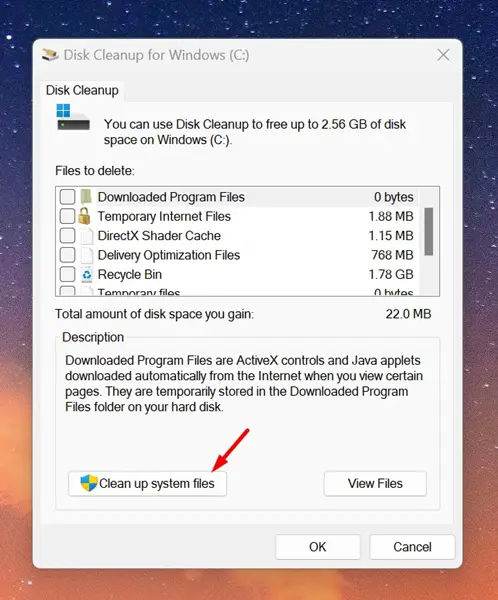
3。首先取消選中所有選定的選項,然後檢查“ Windows Update Cleanup”
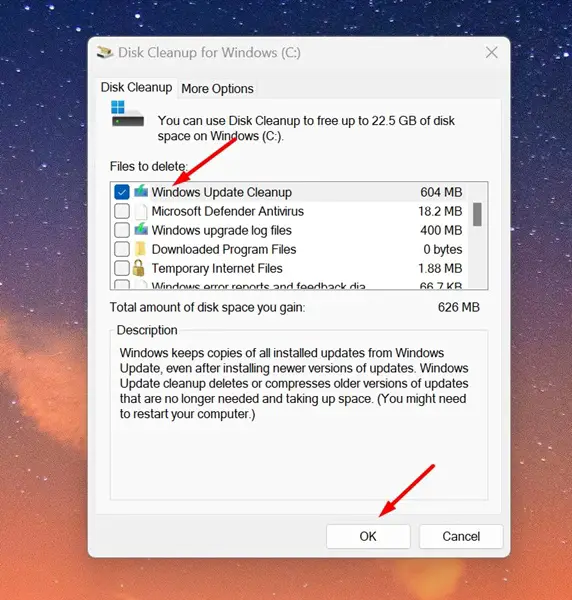
4。完成後,單擊 OK。
5。在確認提示下,選擇 刪除文件。
3。使用命令提示符清除Windows更新緩存
如果您願意操作命令行工具,則可以使用命令提示符清除Windows Update緩存。這是您需要做的。
1。在Windows 11搜索中鍵入CMD。右鍵單擊CMD並選擇 作為管理員運行。
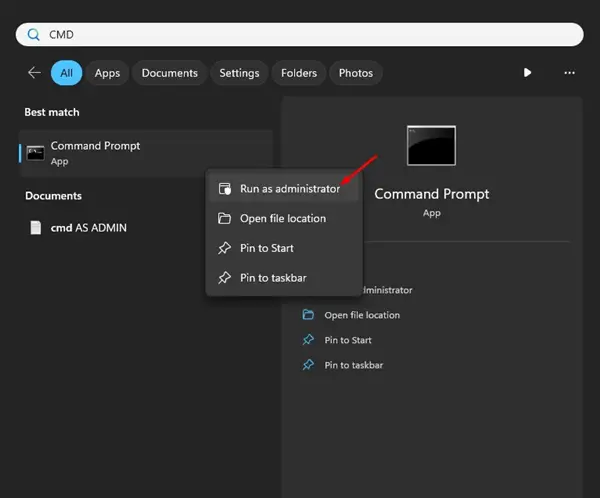
2。打開命令提示時,執行這兩個命令以停止Windows Update Service。
- 淨停止Wuauserv
- 淨停止位
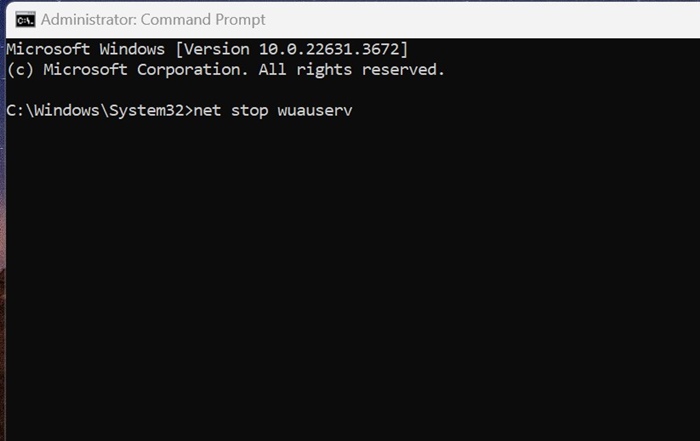
3。執行兩個命令後,運行此命令。
cd %windir%\SoftwareDistribution
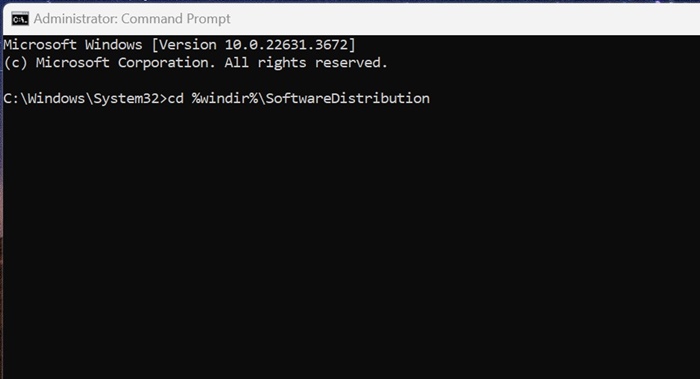
4。完成後,執行此命令以刪除Windows Update緩存。
del /f /s /q *.*
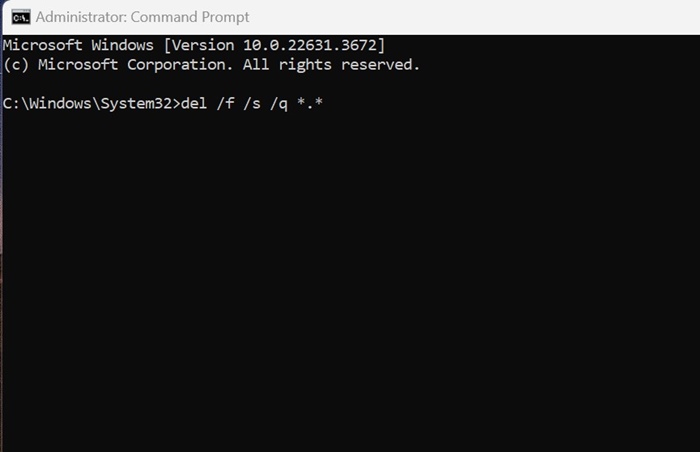
5。刪除Windows Update緩存後,您需要再次啟動Windows Update服務。為此,請一一執行這兩個命令。
- 網絡啟動Wuauserv
- 淨啟動位
4。創建一個腳本以清除Windows更新緩存
還有一個選項可以從命令中創建批處理文件。創建批處理文件後,只要您要清除更新緩存,只需雙擊它。
1。打開 記事本 在您的Windows 11 PC上。
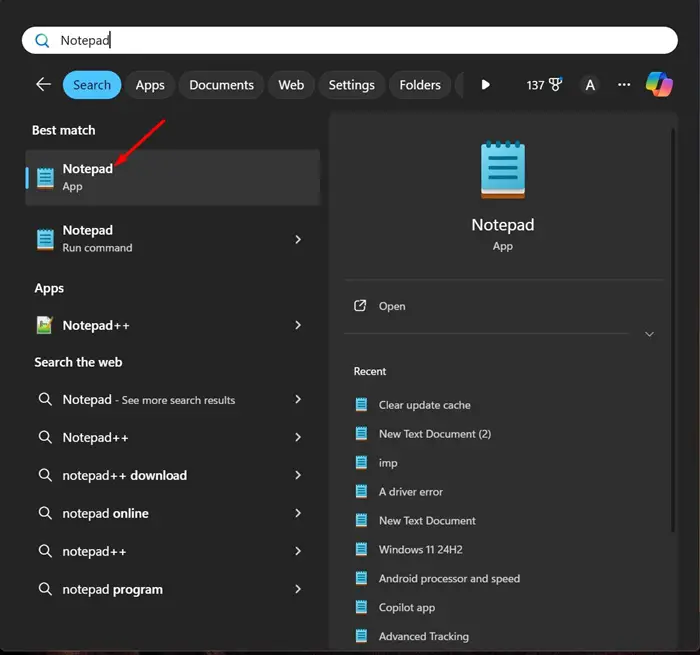
2。複製下面共享的腳本和 粘貼到記事本。
net stop wuauserv net stop bits cd %windir%\SoftwareDistribution del /f /s /q *.* net start wuauserv net start bits
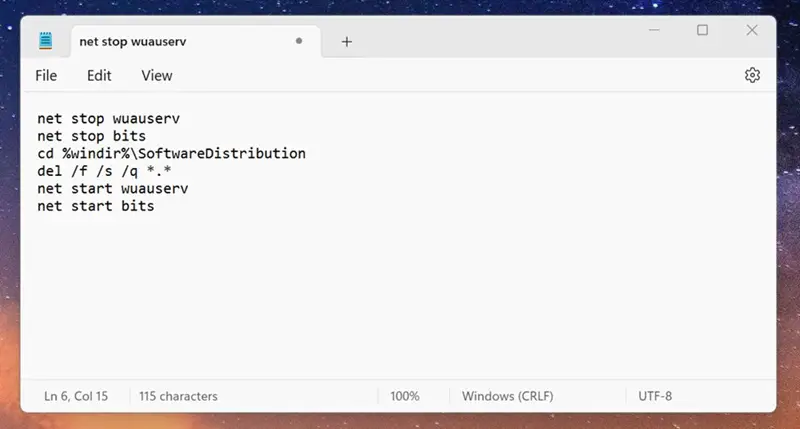
3。選擇 文件>保存 從菜單欄。
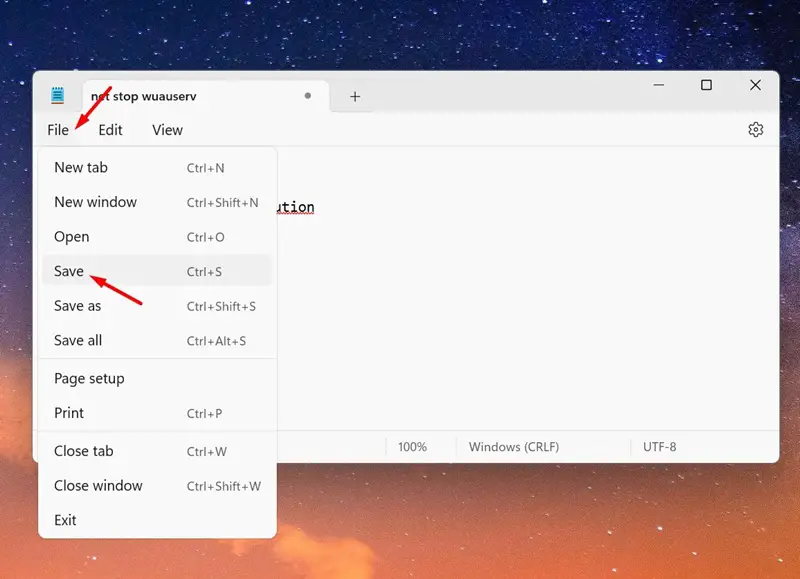
4。在保存為窗口上,選擇桌面。 輸入名稱 您在文件名字段中選擇的選擇,然後附加 。蝙蝠 到文件名的末尾。在另存為類型下拉下,選擇 所有文件 然後單擊 節省。
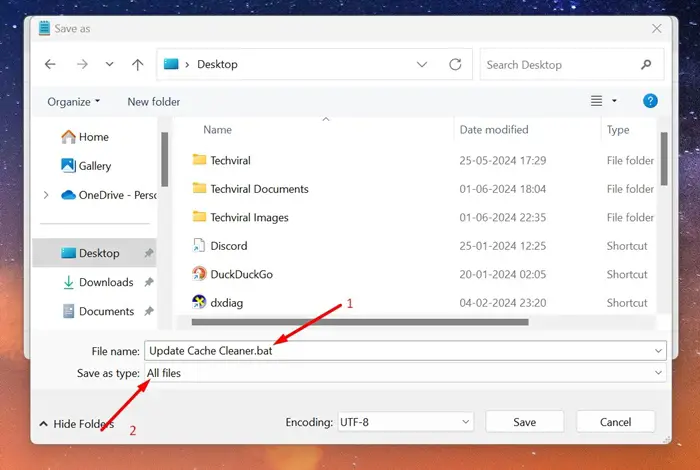
5。將在桌面上創建批處理文件。當您要運行它時,請右鍵單擊批處理文件,然後選擇作為管理員運行。
這些是在Windows 11上清除更新緩存的幾種簡單方法。如果您需要更多幫助清除更新緩存,請在評論中告訴我們。另外,如果您發現本指南有幫助,請與他人分享。
常見問題解答 (FAQ)
Windows 11更新緩存清除後,是否需要重新下載更新?
是的,清除更新緩存後,Windows 11可能需要重新下載更新包。然而,這通常只需要幾分鐘的時間,就能完成更新。
清除更新緩存是否會影響Windows 11的安全性?
不會,清除更新緩存是為了改善Windows 11的更新速度和穩定性,而不是影響安全性。它可以幫助防止更新問題和錯誤。
如何確定Windows 11的更新緩存是否已經清除?
可以通過檢查Windows Update的狀態或查看事件查看器(Event Viewer)來確認是否已經清除更新緩存。

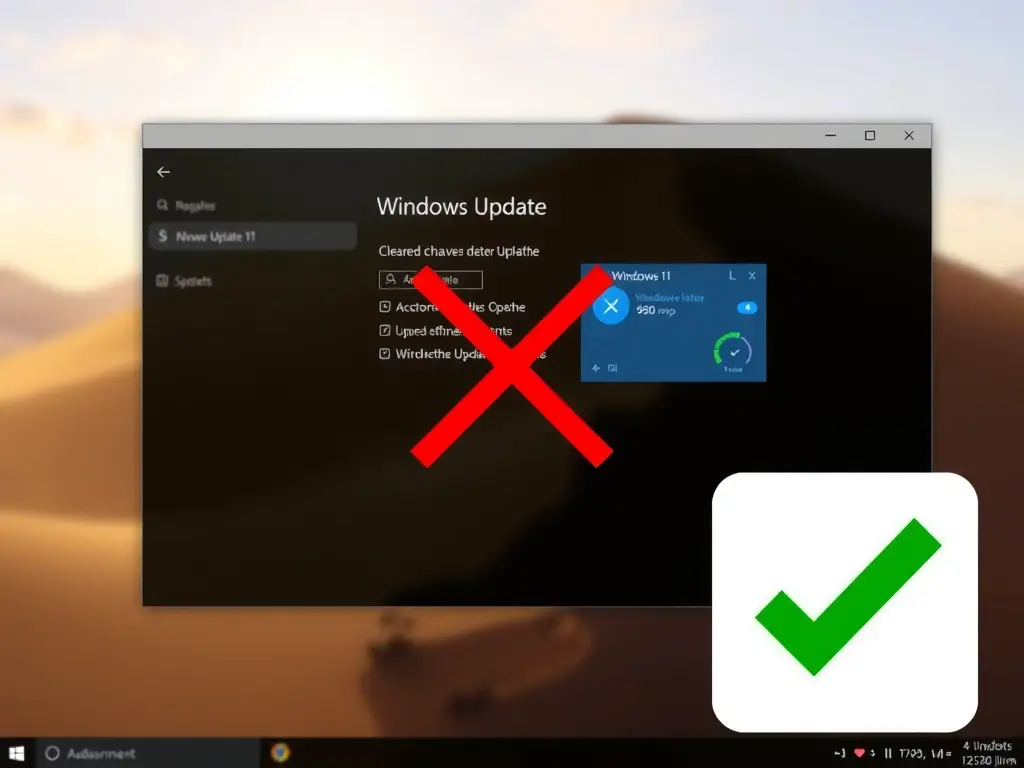








![How to Reset Edge Browser [2020 Guide]](https://infoacetech.net/wp-content/uploads/2020/12/370-APPSANDFEATURES.png)